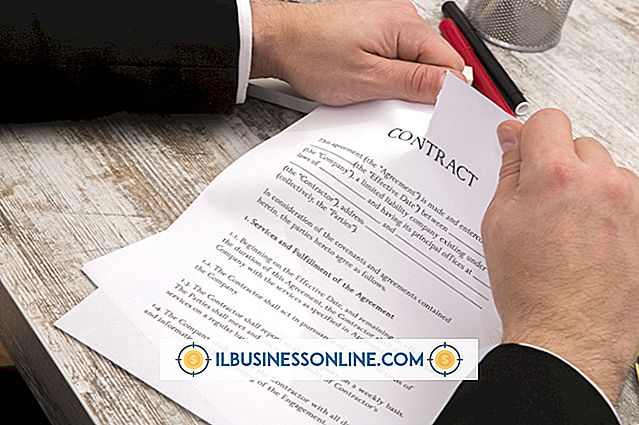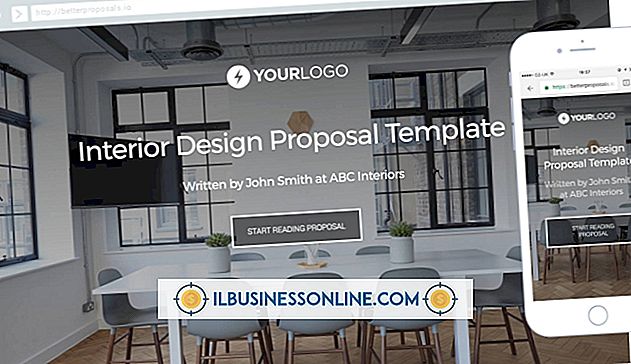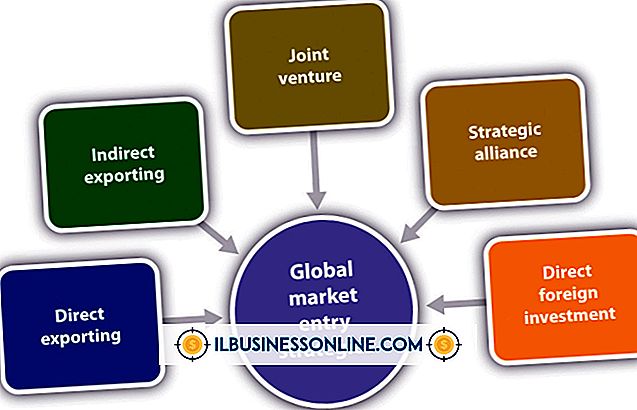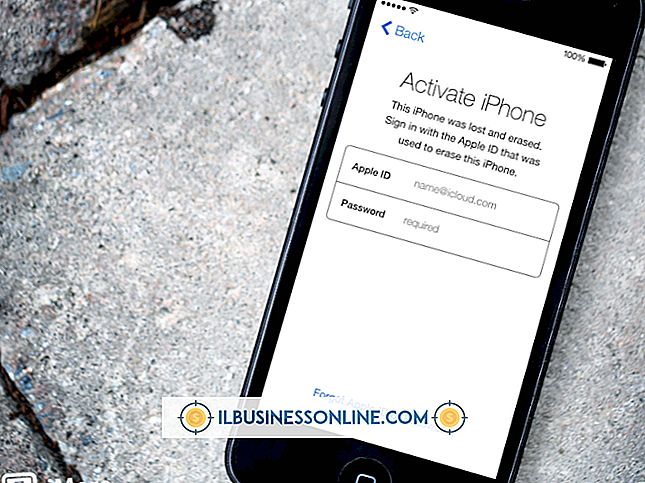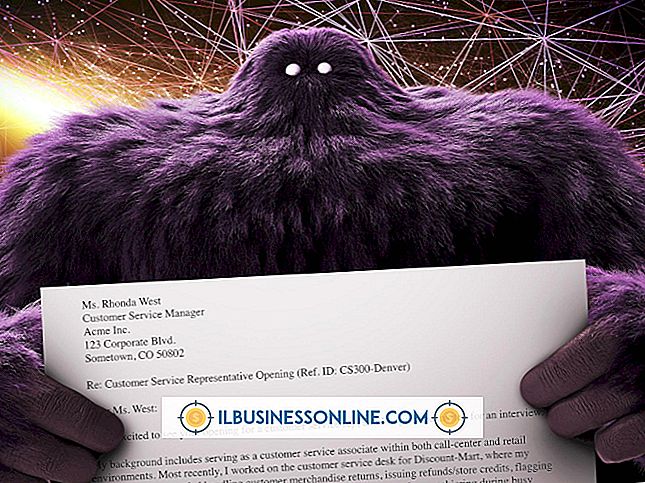PowerPoint에서 소개 소개하는 방법

전문적인 프리젠 테이션을 할 때, 소개는 청중의주의를 끌면서 동시에 주제에 관해 알려주는 동시에 결론에 따라 기대할 수있는 것을 제공해야합니다. 이것은 시각적으로 테마를 설정할 수 있으므로 서면으로하는 것보다 PowerPoint에서 조금 다르게 작동합니다. 소개에는 한 슬라이드 제한이 필요하지 않습니다. 오히려 소개 전체를 포괄하는 여러 슬라이드를 만들 수 있습니다.
1.
PowerPoint를 열고 새 프로젝트 창에서 테마를 선택하십시오. 프로젝트는 개방 슬라이드가 준비되어 열립니다.
2.
첫 번째 슬라이드에서 시각적으로 음성 톤을 설정하고 슬라이드 쇼의 색 구성표와 테마를 혼란스럽게 설정하지 마십시오. 검정색 텍스트를 사용하여 흰색 배경의 테마를 선명하고 전문적인 모양으로 선택하십시오.
삼.
Office 리본에서 "텍스트"옵션을 클릭하고 메뉴에서 "텍스트 상자"를 선택하십시오.
4.
텍스트 상자에 개인 소개 텍스트를 추가하십시오. 발표 제목, 귀하의 이름 및 귀하의 직업 소속을 포함하십시오.
5.
"새 슬라이드"버튼을 클릭하고 테마에서 원하는 슬라이드를 선택하여 다른 슬라이드를 만듭니다.
6.
두 번째 슬라이드에 다른 텍스트 상자를 만듭니다. 텍스트 상자 안을 클릭 한 다음 리본의 홈 탭에있는 글 머리 기호 단추를 클릭하십시오. 글 머리 기호로 구성된 프레젠테이션을 설명하는 몇 가지 기본 소개 컨텐츠를 추가하십시오. 주소를 지정하는 문제 또는 주제를 요약 한 간단한 문장을 입력하고 "Enter"를 누릅니다. 그런 다음 프레젠테이션에서 사용할 인수 또는 주요 지점을 나열하고, 각각에 대해 별도의 글 머리 점을 사용하기 위해 "Enter"키를 누릅니다.